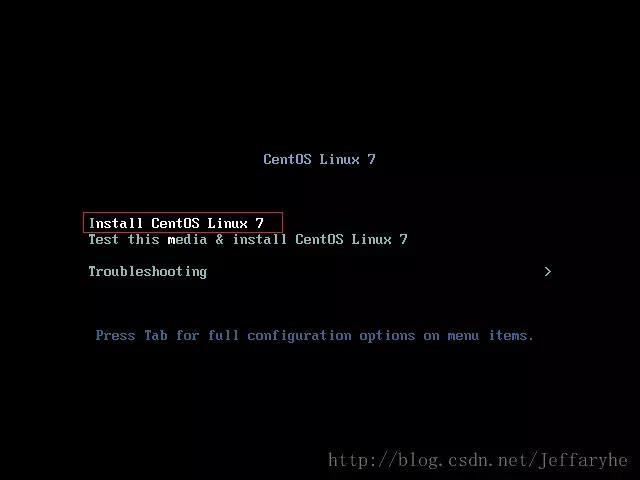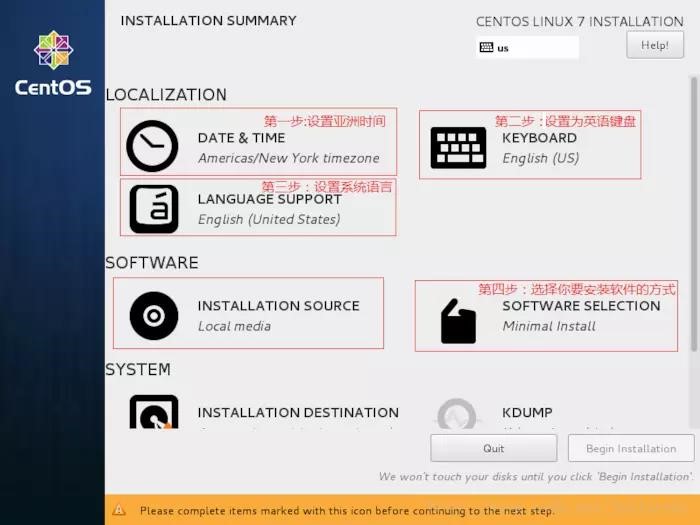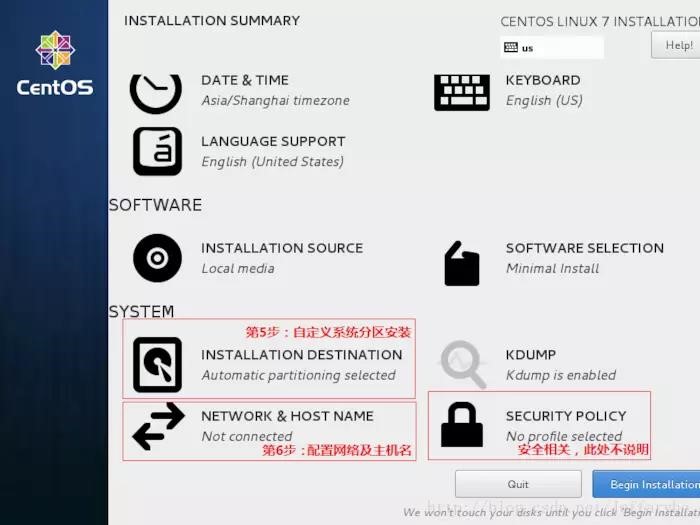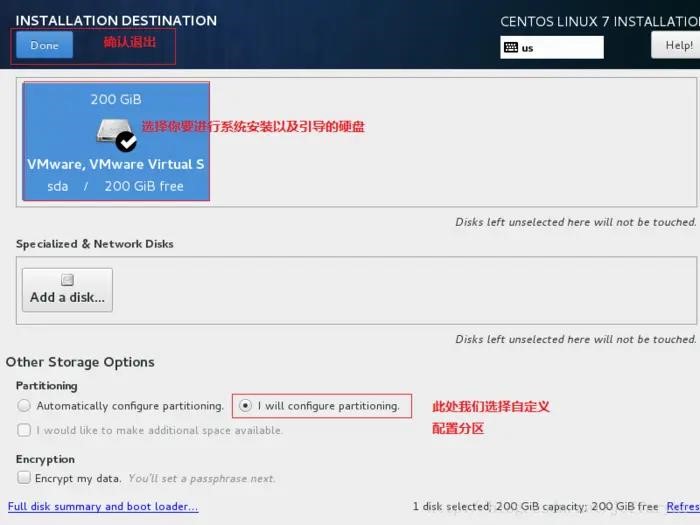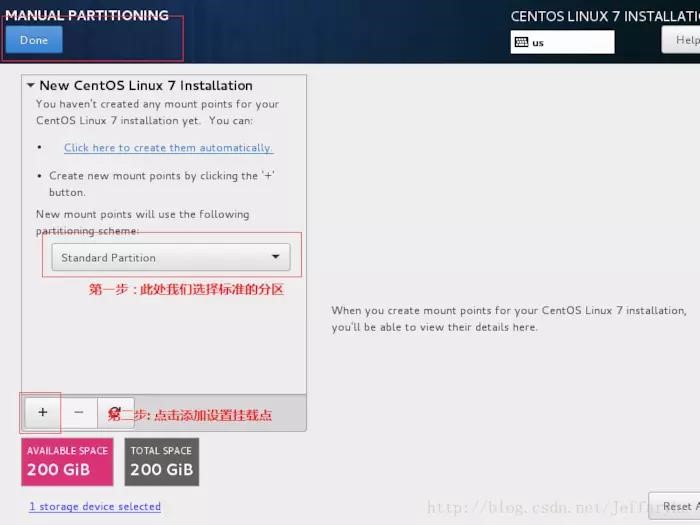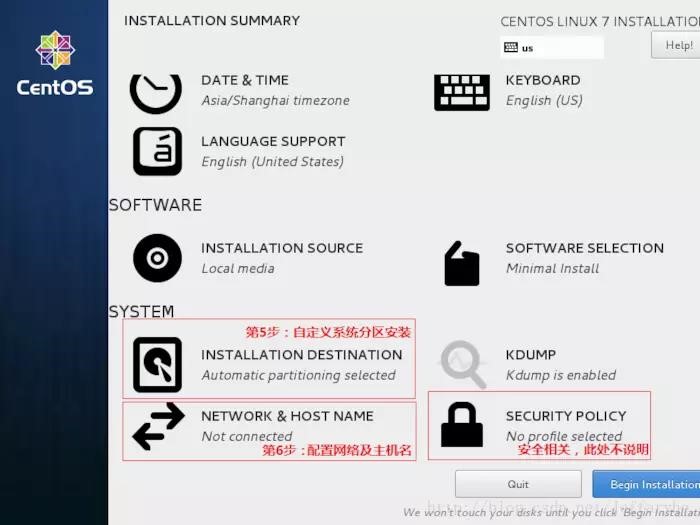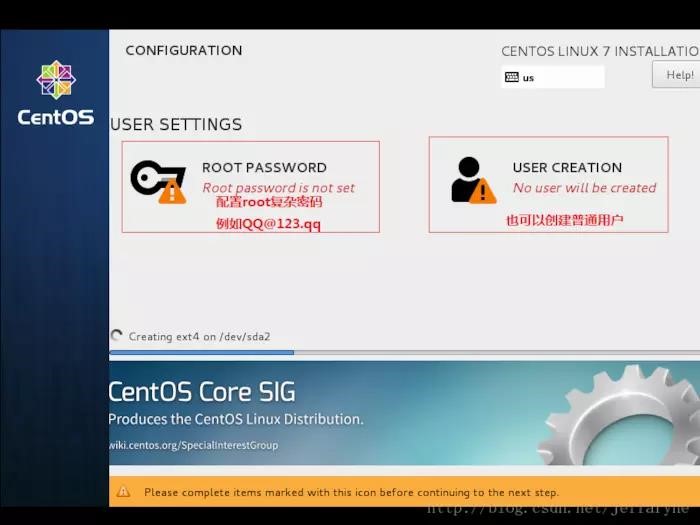2.2. 系统安装及配置
2.2.1 安装过程
安装CentOS7.7,以使用U盘安装为例:
进入Boot管理后,设置Boot方式为UEFI,选择UEFI Boot Menu使用U盘进行安装
在raid配置好之后重启服务器,插入U盘,进入linux引导界面,选择install centos linux 7 回车确定
图 2.2.1.1linux引导界面
第一步设置时间为亚洲上海时间,直接点击地图中国区域即可;第二步设置键盘为美式键盘;第三步按自己习惯设置语言(本机使用默认);第四步选择安装软件的类型(建议安装桌面版)
注:每一步设置完之后点击done即可返回!
图 2.2.1.2 设置页面
自定义划分系统分区
图 2.2.1.3 系统分区页面
此步骤只操作系统盘,系统安装完成后挂载数据盘
图 2.2.1.4
弹出自定义分区框,选择标准分区,第二步设置挂载点。设置如下:
/boot/efi 200MiB # 分区类型选择EFI System Partition
swap 200MiB
/ # 把剩余的都放这,分区类型选择xfs
注1:
如果剩余空间> 2T,需要单独指定/boot分区,才能使用/分区使用>2T的空间。
注2:
此处虽然创建一个默认200M的swap分区,为了最大限度使用物理内存,后续将通过系统配置,禁用swap。
注3:
由于是采用UEFI加载镜像的方式,所以需要在/boot/efi处,分配一个空间,用来存放系统引导项
图 2.2.1.5自定义分区框
配置主机名为 'xxxx' ,此处不做网卡配置
图 2.2.1.6
图 2.2.1.7配置主机名
点击确定开始安装
图 2.2.1.8确认安装界面
安装过程中建议把root密码和普通用户创建好。系统安装好后创建用户,对密码强度有要求。
图 2.2.1.9创建用户和密码
安装完成后,重启
图 2.2.1.10重启页面